win10iso下载详细教程
来源:系统家园
时间:2024-01-07 19:21:59 476浏览 收藏
本篇文章主要是结合我之前面试的各种经历和实战开发中遇到的问题解决经验整理的,希望这篇《win10iso下载详细教程》对你有很大帮助!欢迎收藏,分享给更多的需要的朋友学习~
很多用户在使用Windows系统时候,想要将系统更新到win10,但是却不知道怎么操作,我们只需下载相对应的ISO镜像文件就可以解决啦,接下来一起来看一看具体的操作吧~、
win10iso下载详细教程:
1、下载win10 iso镜像文件,有32位与64位,根据系统不同选择对应的ISO文件,并打开ISO文件内的setup.exe安装程序。
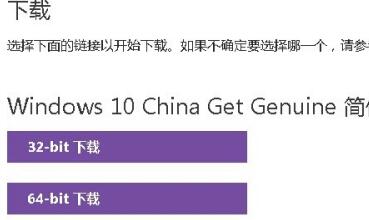
2、运行安装程序,找打界面中“下载并安装更新”或者“不是现在",选择其中一个点击进行下一步。
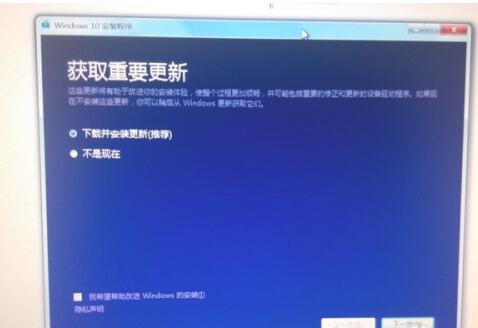
3、进程结束后,选择下一步,同意许可条款。

4、继续点击下一步,进行自动更新的检查,这一步需要花费较多时间进行。

5、完成后继续点击“下一步”,进入系统安装,找到页面中“保留个人文件和应用”并选中,选中之后系统中的软件和个人资料就不会被删除了。
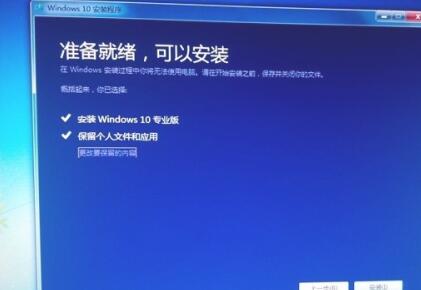
6、继续点击“下一步”,即可进入系统安装,安装期间会进行几次重新启动。

7、系统安装结束后,直接点击“下一步”就可以了。设置完成后系统会自动重新启动并进入win10系统。
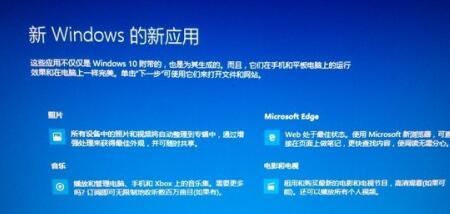
可能你还想了解:使用记录查询方法 | 最详细优化设置教程
今天关于《win10iso下载详细教程》的内容就介绍到这里了,是不是学起来一目了然!想要了解更多关于win,ISO,下载教程的内容请关注golang学习网公众号!
声明:本文转载于:系统家园 如有侵犯,请联系study_golang@163.com删除
相关阅读
更多>
-
501 收藏
-
501 收藏
-
501 收藏
-
501 收藏
-
501 收藏
最新阅读
更多>
-
452 收藏
-
294 收藏
-
382 收藏
-
421 收藏
-
294 收藏
-
346 收藏
-
185 收藏
-
428 收藏
-
282 收藏
-
386 收藏
-
435 收藏
-
272 收藏
课程推荐
更多>
-

- 前端进阶之JavaScript设计模式
- 设计模式是开发人员在软件开发过程中面临一般问题时的解决方案,代表了最佳的实践。本课程的主打内容包括JS常见设计模式以及具体应用场景,打造一站式知识长龙服务,适合有JS基础的同学学习。
- 立即学习 543次学习
-

- GO语言核心编程课程
- 本课程采用真实案例,全面具体可落地,从理论到实践,一步一步将GO核心编程技术、编程思想、底层实现融会贯通,使学习者贴近时代脉搏,做IT互联网时代的弄潮儿。
- 立即学习 516次学习
-

- 简单聊聊mysql8与网络通信
- 如有问题加微信:Le-studyg;在课程中,我们将首先介绍MySQL8的新特性,包括性能优化、安全增强、新数据类型等,帮助学生快速熟悉MySQL8的最新功能。接着,我们将深入解析MySQL的网络通信机制,包括协议、连接管理、数据传输等,让
- 立即学习 500次学习
-

- JavaScript正则表达式基础与实战
- 在任何一门编程语言中,正则表达式,都是一项重要的知识,它提供了高效的字符串匹配与捕获机制,可以极大的简化程序设计。
- 立即学习 487次学习
-

- 从零制作响应式网站—Grid布局
- 本系列教程将展示从零制作一个假想的网络科技公司官网,分为导航,轮播,关于我们,成功案例,服务流程,团队介绍,数据部分,公司动态,底部信息等内容区块。网站整体采用CSSGrid布局,支持响应式,有流畅过渡和展现动画。
- 立即学习 485次学习
